Nessa publicação vou te mostrar o Gerenciador de Nomes, uma ferramenta muito pouco conhecida que pode ser utilizada para que você nunca mais precise utilizar o Trancamento!
Caso prefira esse conteúdo no formato de vídeo-aula, assista ao vídeo abaixo!
Para baixar a planilha utilizada nessa aula clique aqui!
Trancamento é uma forma que temos dentro do Excel para que ao arrastar ou copiar e colar fórmulas o Excel não mude a referência de uma determinada célula ou intervalo. Isso é muito utilizado quando precisamos de um intervalo ou célula fixa dentro de uma fórmula que será aplicada a diversas células.
Para o trancamento utilizamos o símbolo de $ antes da linha e/ou coluna para que seja possível trancar essa referência.
O trancamento será utilizado sempre que o usuário tiver que replicar uma fórmula e não quer que uma determinada célula ou intervalo sejam modificados ao atribuir a fórmula a diferentes células. Para isso é possível utilizar o trancamento.
Por mais que o trancamento seja algo muito importante dentro das fórmulas do Excel, algumas vezes o usuário pode acabar esquecendo de fazer o trancamento e ao replicar a fórmula para as outras células pode ter um erro por conta do não trancamento de uma célula ou intervalo. Por isso temos uma forma de evitar o uso do trancamento.
Antes de entrarmos no assunto propriamente dito é necessário analisar a tabela que temos e criar uma fórmula para que possamos obter os bônus dos vendedores.
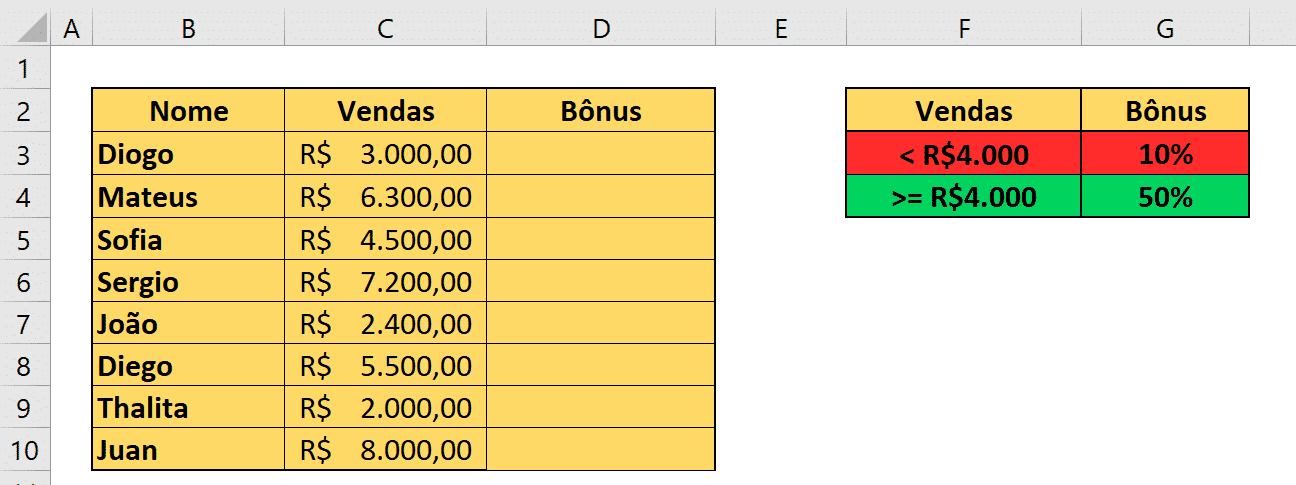
Tabela inicial para análise
É possível observar que temos uma tabela de vendas e dependendo do valor de vendas de cada vendedor eles terão um bônus de 10% ou 50%. A fórmula utilizada para o cálculo do bônus está logo abaixo.

Fórmula para o cálculo do bônus
Temos que se o vendedor tiver um valor de vendas igual ou superior a R$4.000,00 seu bônus será de 50%, caso contrário terá um bônus de 10%.
As pessoas que conhecem o Excel sabem que se deixarmos a fórmula dessa maneira e replicá-la para as células abaixo teremos o seguinte problema.
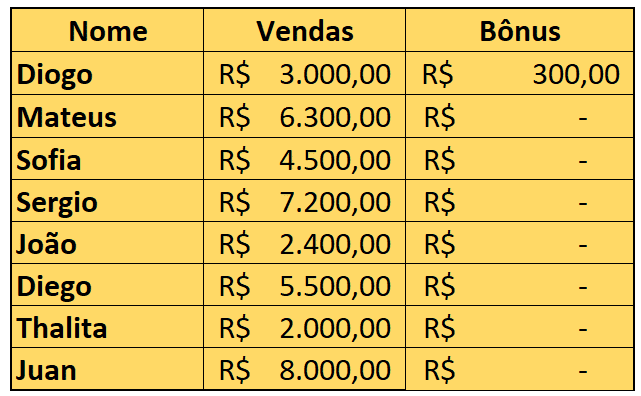
Atribuindo a fórmula as outras células da tabela
Isso acontece porque as referências vão descendo juntamente com a fórmula, então se a fórmula foi uma célula para baixo as referências também vão se “mover” uma célula para baixo. Então neste caso teríamos que utilizar o trancamento nas células G3 e G4 para que a referência de bônus permaneça fixa.
No entanto para que não seja necessário colocar os símbolos $ antes da linha e coluna de cada uma dessas células vamos dar um novo nome para cada uma delas para indicar o bônus dentro de cada uma.
Para modificar o nome basta selecionar a célula em questão e mudar o nome dela que fica ao lado esquerdo da barra de fórmulas, vamos mudar o nome para bonus10 e bonus50.
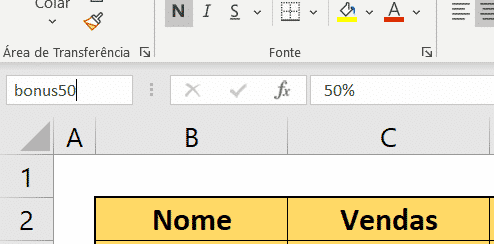
Alterando o nome com gerenciador de nomes
Feito isso podemos voltar na fórmula e ao invés de selecionar as células vamos escrever o nome delas dentro da fórmula.
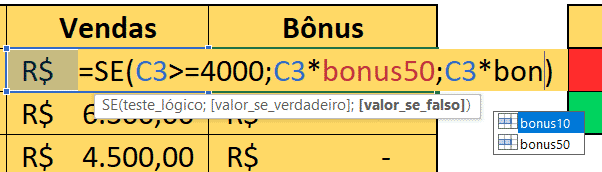
Reescrevendo a fórmula com os nomes que foram atribuídos as células de bônus
É possível observar que o próprio Excel já mostra os nomes que foram criados para que o usuário possa selecioná-los. Feito isso podemos arrastar/copiar e colar a fórmula para as outras células.
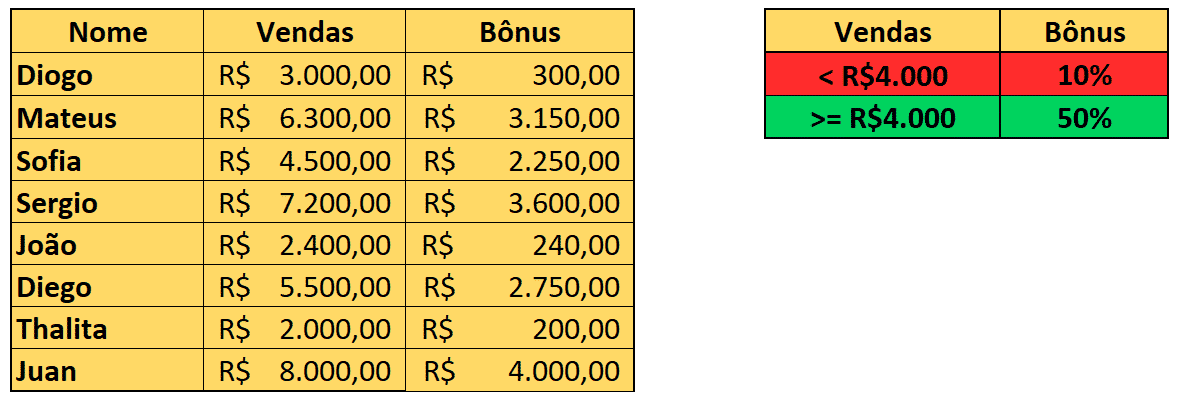
Expandindo a fórmula para as outras células e verificando o resultado correto
Desta forma não temos mais o erro da mudança de referência e nem foi necessário utilizar o trancamento das células, pois agora que a célula tem um nome o Excel vai utilizar esse nome para fazer referência ao dado que está dentro da célula.
Assim é possível replicar a fórmula sem a necessidade do trancamento. Portanto o usuário não irá precisar se preocupar em relação ao trancamento, pois agora estamos referenciando um nome e esse nome é específico da célula que contém o bônus para cada tipo de venda.
Caso o usuário queira modificar o nome que deu a célula porque mudou de ideia ou algo do gênero terá que ir até a guia Fórmulas e em seguida em Gerenciador de Nomes.
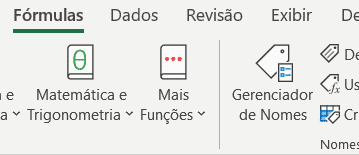
Opção de gerenciador de nomes para modificar os nomes já inseridos
Feito isso será aberta uma janela para que o usuário possa criar, editar ou excluir um nome.
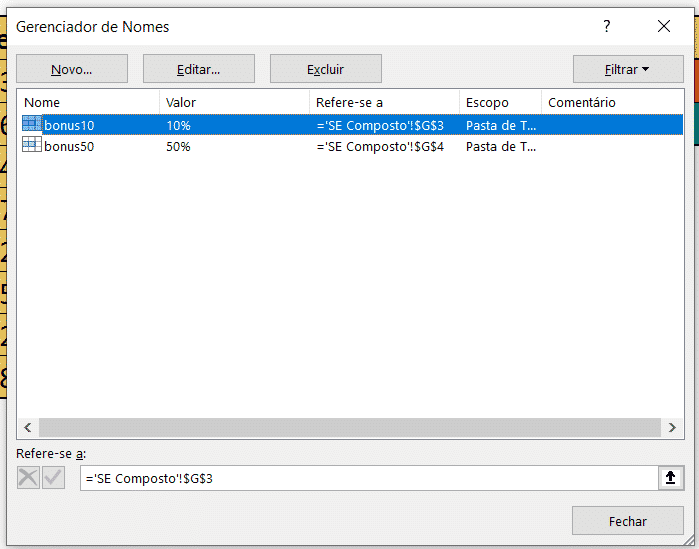
Janela do gerenciador de nomes
Essa mudança do nome por essa ferramenta é necessária para que ao alterar o nome da célula o Excel irá alterar também esse nome dentro das fórmulas que foram utilizadas, ou seja, não será necessário a alteração manual dentro das fórmulas.
Foi possível aprender uma forma mais fácil de referenciar uma célula sem a necessidade do trancamento e também uma forma fácil de renomear essas células evitando trabalho de ter que substituir dentro da fórmula.
Para acessar outras publicações da Hashtag, clique no link: https://www.hashtagtreinamentos.com/blog
Você conhece as modalidades de curso que a Hashtag Treinamentos oferece? Possuímos uma ampla variedade de cursos, tanto online quanto presenciais! Clique para saber mais!
Quer aprender tudo de Excel para se tornar o destaque de qualquer empresa?

Sócio fundador e especialista em Python da Hashtag Treinamentos. Criador do Método Impressionador para ensinar pessoas comuns a crescerem na carreira e se destacarem na empresa usando o Python.